
| Índice | |
 |
A configuração de retenção de impostos de vendas (antiga lei kandir), só é necessária quando a agência possui em sua carteira de clientes órgãos do governo. Com o sistema devidamente configurado:
Apesar da lei kandir ser aplicada para outros serviços, o módulo de Kandir no Wintour está preparado para funcionar apenas com produto aéreo.
Os valores de desconto de kandir serão calculados automaticamente nas vendas GR;
Os valores de desconto reembolsáveis pelas cias aéreas que a agência tem que conceder para o cliente (desconto de kandir sobre a tarifa e desconto de kandir sobre a taxa de embarque) ficarão pendentes de recebimento das cias aéreas no por parte das cias aéreas.
Abaixo segue o indice da organização do capitulo
As configurações listadas a seguir precisarão ser realizadas antes de iniciar a utilização do módulo
Acesse [ Cadastros ] >> [ Parametrização ] >> [ Clientes ] >> [ Lei Kandir ]
[ Incluir [F3] ], [ Alterar [F5] ], [ Apagar [F4] ]: padrão explicado no capítulo 1;
Utilize essa opção para exibir a listagem das parametrizações que estiverem configuradas apenas para o cliente especificado no filtro.
A listagem do cadastro pode ser ordenada pelas colunas. Clique aqui para saber mais sobre a ordenação da listagem dos cadastros.
Esse módulo deve ser utilizado para definir os fornecedores e cias que não são sujeitos a Lei Kandir, ou que tenham incidência somente de tarifa ou taxa. Basta clicar em [ Incluir [+] ] e informar ao sistema os fornecedores que não possuem incidência da lei kandir ou que possuem influencia somente sobre a taxa ou tarifa.
Se o fornecedor não tiver influência de Lei kandir marque as opções 1 e 2;
Caso o fornecedor não tenha influência sobre a tarifa marque a opção 1 e desmarque a opção 2;
Caso o fornecedor não tenha influência sobre a taxa marque a opção 2 e desmarque a opção 1;
Esse módulo deverá ser utilizado para os casos onde é necessário definir os tipos de [ Outras taxas ] de vendas que não estarão sujeitas a Lei Kandir.
As outras taxas são definidas em [ Cadastros ] >> [ Tabelas ] >> [ Vendas Reservas ] >> [ Outras taxas ].
A configuração valerá para todos os três campos de [ Outras taxas ] da venda.
Esse botão deve ser utilizado para cadastrar as alíquotas de cadas um dos impostos aplicados pela lei kandir : %IR %CSLL %COFINS %PIS/PASEP %KANDIR .
Clique aqui para obter mais informações sobre o cadastro de impostos
O recalculo é utilizado quando é incluído impostos novos ou alterações que precisam impactar em vendas já cadastradas. Após clicar no botão para recalcular exibida as opções de execução do recálculo que poderá ser feita por venda ou faturas.
Clique aqui para obter maiores explicações sobre os recalculos do sistema
Nesse botão encontram-se os módulos para realizar a Auditoria do cadastro de comissionamento e a exportação das configurações para planilha Excel.
Auditoria: a auditora da parametrização do cadastro de kandir possui duas opções:
Auditoria do item: exibe as informações de data login e hora do cadastro e alteração da parametrização selecionada.
Auditoria de excluídos: permite pesquisar dentro de um período máximo de 1 (um) ano os cadastros do respectivo módulo de parametrização, que foram excluídos exibindo:
data/ hora de cadastro/alteração e login dos usuários;
data/hora e login da exclusão da parametrização;
e as informações que estavam cadastradas na parametrização até a data da exclusão.
Exportar para excel: essa opção permite exportar o cadastro das parametrizações para planilha formato excel.
O excel será gerado apenas para os itens que estiverem listados na tela principal (1), dessa forma, se algum dos filtros de pesquisas forem utilizados, (2), o arquivo conterá somente os itens visíveis na tela.
Figura 21.6. Conteúdo do arquivo exportado para excel será igual aos itens que estiverem listados na tela principal do cadastro (1).

Antes de configurar a lei kandir, é necessário cadastrar os percentuais dos impostos que serão aplicados para cada uma das taxas que são passíveis de influência da Kandir.
Como os percentuais dos impostos podem mudar de acordo com as taxas que eles serão aplicados (tarifa, taxa de embarque, fee, etc...), é possível cadastrar mais de uma configuração de impostos.
A configuração do percentual possui no máximo 2 casas decimais.
Campos para detalhar o percentual dos impostos que compôe a Kandir.
Utilize o preenchimento desses campos quando deseja-se detalhar o cálculo de todos os impostos que compôe a lei kandir no complemento da fatura:
%IR: se aplicável ao cadastro, preencha o percentual do imposto IR a ser calculado
%CSLL: se aplicável ao cadastro, preencha o percentual do imposto CSLL a ser calculado
%COFINS: se aplicável ao cadastro, preencha o percentual do imposto IR a ser calculado
%PIS/PASEP: se aplicável ao cadastro, preencha o percentual do imposto PIS/PASEP a ser calculado
%Kandir: esse campo deve ser utilizado quando se deseja exibir somente o percentual total da kandir sem o detalhamento de cada um dos impostos que a compôe.
Apesar de seu preenchimento não ser bloqueado quando o detalhamento dos percentuais dos impostos são preenchidos, para a informação não ficar redundante em faturas e relatórios recomendamos que o mesmo seja preenchido apenas quando os percentuais detalhados dos impostos não for preenchido.
Ativo: como o sistema não permite excluir cadastros de impostos já utilizados, quando uma configuração não estiver mais em uso (por exemplo no caso de alteração na legislação ou configuração incorreta), desmarque esse campo para inativar o cadastro.
Para cadastrar uma nova configuração de kandir, clique no botão [+] .
Código do cliente: cliente sujeito a aplicação da lei Kandir;
É obrigatório informar o cliente.
Cód Fornecedor: preencha esse campo apenas se a lei kandir for aplicada apenas para um fornecedor específico;
Cód Produto: preencha esse campo apenas se a lei kandir for aplicada apenas para um produto específico;
Base de Cálculo: escolha a base de cálculo que os percentuais de kandir sobre a cia aérea utilizará para gerar o valor de kandir de tarifa.
Todas as opções estão ligadas somente ao cálculo dos impostos sobre a cia aérea
O campo Outras taxas presente em algumas bases de cálculo é o somatório dos três campos de outras taxas, (outras taxas 1,2 e 3).
Impostos Domésticos/Internacionais
Nessa parte deve ser selecionado as configurações de impostos (feitas no cadastro de impostos), que serão aplicados sobre os campos de valores da venda.
A configuração dos impostos é feita separadamente para as emissões domésticas e internacionais
Se a legislação mudar as configurações da kandir podem ser alteradas
Sobre a cia aérea: selecione o cadastro de impostos que será aplicado para o cálculo da kandir sobre os valores da cia aérea.
O cálculo do imposto da cia aérea é aplicado sobre uma das bases de cálculo apresentadas anteriormente.
Sobre a taxa de embarque: selecione o cadastro de impostos que será aplicado para o cálculo da kandir sobre a taxa de embarque.
A taxa de embarque é de resposabilidade dos administradores dos aeroportos, dessa forma, se nos aeroporotos que a administração não for realizada pela Infraero, faz-se necessário
Habilitar a exibição das informações de taxas de voos considerando os administradores dos aeroportos
Cadastrar o administrador de cada aeroporto doméstico que for utilizado nas vendas com kandir
Sugerímos que o cadastro seja feito sob demanda, isto é, cadastre conforme as novas vendas kandir forem acontecendo.
Cadastrar a taxa de embarque cobrada nos aeroportos domésticos utilizados nas vendas com kandir
Sugerímos que o cadastro seja feito sob demanda, isto é, cadastre conforme as novas vendas kandir forem acontecendo.
Sobre o Fee: selecione o cadastro de impostos que será aplicado para o cálculo da kandir sobre as taxas de Fee
O cálculo do percentual será aplicado sobre o somatório das contas Fee 1 e Fee 2.
Sobre a taxa DU: se as vendas GR tiverem cálculo de DU e existir desconto de Kandir para essa taxa, selecione o cadastro de impostos que será aplicado para o cálculo da kandir sobre a Taxa DU;
Por padrão o sistema não calcula taxa DU para vendas GR. Dessa forma, para ativar o calculo da DU nas vendas com kandir, logado com usuário com nível de acesso de administrador clique em [Outros] >> [Configurações Gerais] >>guia [Configurações de Vendas] e selecione a opção 'Calcular taxa DU para vendas GR'
Como o Fee e a DU/RAV são taxas cobradas pela própria agência, é necessário que no complemento da fatura com kandir seja exibido a razão social, CNPJ e os dados dos impostos calculados que dizem respeito a agência. Dessa forma. faz-se necessário:
cadastrar a agência como Fornecedor ([Cadastros] >> [Fornecedores]);
em seguida informar ao Wintour que esse Fornecedor cadastrado representa a própria agência. Essa configuração é realizada por usuários com nível de administrador em: [Outros] >> [ Configurações Gerais ] >> aba [Diversos 2] >> [Fornecedores para identificar a própria agência] botão [ Alterar ]
Figura 21.10. Identificando o cadastro de um Fornecedor que representa a própria agência para geração do FEE e DU no complemento da fatura

Incide sobre as formas de pagamento: nesse campo é escolhido as formas de pagamento que será calculada a kandir. Por padrão a forma de pagamento utilizada é a GR, porém caso seja necessário também é possível configurar para as formas de pagamento GR (selecionada por padrão), CA, IV, CP, VP.
Os valores a receber de Lei Kandir (Cia Aérea), serão lançados para: nesse campo o usuário poderá definir se o recebimento do desconto de kandir será pago pela Cia Aérea (configuração padrão), ou pelo Fornecedor da venda.
Mesmo selecionando a opção fornecedor o sistema sempre exibirá no complemento da fatura os dados da cia aérea
Essa configuração é necessária apenas se no complemento das faturas deva ser exibido os dados dos administradores dos aeroportos que não forem a INFRAERO.
Nas faturas com emissão de kandir é possível exibir os valores de impostos para outros administradores de aeroportos que não sejam a INFRAERO. A seguir será explicado os procedimentos para que as informações de imposto de kandir dos administradores dos aeroportos sejam exibidas no complemento da fatura.
Antes de realizar a configuração é necessário que um usuário com nível de acesso de administrador habilite o recurso nas configurações gerais do Wintour, [Outros] >> [Configurações Gerais] >> guia [Diversos 3]. Selecione a opção 'Exibe informações de taxas de voos considerando administradores de aeroportos'.
Figura 21.11. Habilitar para o complemento das faturas, a exibição da taxa de kandir considerando os administradores de aeroportos

Exibe informações de taxas com valores da venda: exibe informações dos impostos sobre a taxa de embarque da tela principal da venda
Exibe informações de taxas de voos considerando os administradores de aeroportos: essa opção exibirá informações de taxas dos voos considerando o somatório das taxas dos administradores dos aeroportos. Esse somatório deverá ser igual à taxa de embarque da venda.
A configuração é realizada dentro do módulo de cadastro de aeroportos [ Cadastros ] >> [ Tabelas ] >> [ Vendas/Reservas ] >> [ Aeroportos ].
Utilize esse recurso para pré-configurar as empresas que administram os aeroportos e os valores praticados de taxa de embarque. Após acessar o módulo, localize e altere o cadastro dos aeroportos a serem configurados.
Informações sobre lei Kandir
As configurações abaixo são válidas somente para aeroportos domésticos.
Em caso de duvidas as informações das taxas de embarque dos administradores dos aeroportos podem ser obtidas diretamente no site da ANAC
Cód adm. aeroporto: campo para informar a empresa que é responsável pela administração do aeroporto.
O cadastro das empresas que administram aeroportos deve ser feito no cadastro de fornecedores. Utiliza a lupa para pesquisar e, se necessário, cadastrar a empresa.
Digite INFRAERO no campo, para os aeropotos que são administrados pela mesma.
Taxa embarque doméstica: campo para informar o valor da taxa de embarque praticada no aeroporto que está sendo cadastrado.
A parametrização será calculada automaticamente na venda apenas durante o cadastro da mesma. Nas vendas cadastradas antes da parametrização, será necessário executar o recálculo de informações de kandir para que os valores sejam calculados
Nas emissões com Kandir, todas as vezes que ocorrerem alterações nos administradores e taxas dos aeroportos, faz-se necessário realizar o recalculo dessas informações para as vendas que já estejam cadastradas e ainda não tenham sido faturadas, pois essas informações irão afetar diretamente o complemento das respectivas faturas onde será exibido o nome do administrador do aeroporto e o total das taxas praticadas por ele.
Caso a venda não tenha valor de kandir ou o mesmo esteja inconsistente, é necessário executar o recálculo de kandir antes desse.
Os valores de kandir que serão recalculados nos voos da venda são baseados nos valores existentes na própria venda.
O recálculo afetará somente o campo rota completa das respectivas vendas.
Na barra de botões do cadastro de aeroportos, clique no botão [ Recalcular informações de Lei kandir ]. O recálculo de informações de kandir no aeroporto poderá ser feito por venda ou a partir de faturas, conforme exibe a imagem abaixo
Recalculo de vendas
No recalculo de vendas será exibido os filtros comuns disponível nos demais recalculos do sistema. Os campos destacados na imagem abaixo estarão presentes apenas no recalculo de aeroportos e taxas de kandir, a saber.
Clique aqui para obter maiores explicações sobre os recalculos do sistema
Recalcular administradores do aeroportos: essa opção recalculará no roteiro das vendas os administradores dos aeroportos que foram alterados no cadastro dos aeroportos;
Recalcular taxa de embarque no roteiro: essa opção recalculará no roteiro das vendas o valor das taxas de embarque que foram alteradas no cadasro do aeroporto;
Recalcular inclusive voôs com taxa de embarque digitada manualmente: selecione essa opção para incluir no recalculo as taxa de embarque que foram digitadas manualmente
Recalcular vendas a partir de faturas: essa opção facilitará o processo pois o recalculo será realizado nas vendas presentes nas faturas selecionadas. A pesquisa poderá ser feita informando o número da fatura ou através de pesquisa, conforme exibe a imagem abaixo:
Infomar uma fatura: utilize essa opção caso saiba previamente as numerações das faturas que farão parte do recalculo dos aeroportos e taxas de kandir
Pesquisar fatura: utilize essa opção para pesquisar as faturas que serão recalculadas
Os valores de kandir que são reembolsáveis pelas cias aéreas possuem já cadastrados no Wintour um prazo de 65 dias fora o descendio, (65FD), para as cias aéreas reembolsarem a agência. Se for necessário é possível alterar a configuração padrão ou até mesmo configurar novos prazos de recebimento dos valores de kandir.
Caso seja necessário fazer alterações na configuração padrão, clique aqui para visualizar o manual sobre as configuração de prazos de recebimento de kandir.
No cadastro das vendas Kandir dever[a ser observado o preenchimento dos seguintes campos:
Forma de pagamento: para habilitar os campos de kandir na venda, é necessário utilizar as formas de pagamento que foram selecionadas nas configurações para incidir valores de kandir.
Se não tiver sido feito parametrizações de kandir, por padrão, a forma de pagamento GR já encontra-se selecionada para incidir valores de kandir.
Lei kandir: nessa parte será detalhado os valores de incidencia da kandir que foi calculado com base nas parametrizações apresentadas anteriormente:
Os campos de valores de lei Kandir não podem ser digitados manualmente na tela da venda, dessa forma, para calcular os valores de kandir, é necessário parametrizar previamente os percentuais dos impostos que serão aplicados para cada um dos valores da venda (tarifa, taxa, fee, du/rav).
Caso ocorra diferenças nos valores calculados pela parametrização, é possível realizar ajustes a maior ou a menor. A tela com os campos de ajuste será explicado aqui.
Sobre a Tarifa: valor total dos impostos de kandir praticado sobre a tarifa.
Esse valor será reembolsado pela a cia aérea, dessa forma, o Wintour irá gerar contas a receber da cia aérea referente ao desconto praticado.
Sobre a Taxa de embarque: valor total dos impostos de kandir praticado sobre a taxa de embarque.
Esse valor será reembolsado pela cia aérea, dessa forma, o Wintour irá gerar contas a receber da cia aérea referente ao desconto praticado.
Quando estiver configurado para no complemento da fatura exibir as taxas de voos considerando os admistradores dos aeroportos, será obrigatório a preenchimento do valor da taxa de embarque de cada um dos administradores dos aeroportos dos trechos do roteiro. A seguir será explicado os campos de informações de kandir presentes no roteiro
Clique aqui para obter mais informações sobre o cadastro dos administradores de aeroportos
Sobre o Fee: valor total dos impostos de kandir praticado sobre a cobrança de Fee.
Quando existe esse tipo de desconto, ele é acordado entre a agência e o órgão GR, dessa forma, como o Fee é uma taxa praticada pela a agência, o valor de kandir calculado não é reembolsável.
Sobre a Du: valor total dos impostos de kandir praticado sobre a cobrança da taxa Du.
Quando existe esse tipo de desconto, ele é acordado entre a agência e o órgão GR, dessa forma, como a Du é uma taxa da agência, o valor de kandir calculado não é reembolsável.
Vct kandir: data de vencimento em que a agência será ressarcida pela a cia aérea dos valores de kandir reembolsáveis.
Para facilitar, encontra-se parametrizado no sistema o prazo padrão de mercado de 65 dias fora o descendio para o vencimento de kandir das cias aéreas.
Data de vencimento é valida apenas para os campos reembolsáveis pela cia aérea (kandir tarifa e tandir taxa);
SCPD: identificador de reserva do órgão do governo normalmente o órgão passa a informação que deve ser preenchida nesse campo. Campo de preenchimento opcional.P
Como observado anteriormente, os valores de kandir não podem ser digitados manualmente na tela da venda, sendo necessário parametrizá-los previamente. Acontece que em alguns casos, faz-se necessário ajustar os valores calculados pela parametrização (por exemplo diferenças nos arredondamento de valores). Como os valoresnão podem ser alterados o sistema permitirá incluir ajustes a maior e a menor para cada um dos impostos. Seu acesso está disponível na tela principal da venda através do botão [...] destacado na imagem a seguir.
Base de cálculo: exibe o total de cada um dos valores da venda (Tarifa, Taxa de Embarque, DU/RAV e Fee) sobre os quais será aplicado os impostos da venda para cálculo dos impostos
Impostos: essa linha exibirá cada um dos impostos que compõe a Kandir (IR, CSLL, COFINS, PIS/PASEP). A coluna KANDIR será usada quando não for parametrizado o cálculo da kandir separada por imposto. Cada um dos impostos terá as colunas explicadas a seguir
% : exibirá o percentual do imposto aplicado sobre a base de cálculo do respectivo campo de valor
Valor : valor do imposto que foi calculado
Ajuste: quando necessário, esse campo pode ser preenchido com o valor da diferença a maior ou a menor para que o total fique correto.
Para incluir ajuste a menor, digite o sinal - na frente do valor.
O ajuste da taxa de embarque estará bloqueado quando estiver configurado a exibição das taxas de voos considerando os administradores dos aeroportos no complemento da fatura. Nesse caso o ajuste das possiveis diferenças dos valores dos impostos da taxa de embarque deverá ser feito diretamente no roteiro (*3 na imagem), conforme explicado aqui.
Total: Exibirá o somatório total de cada um dos impostos considerando os ajustes (quando existir).
Taxa de embarque da rota e Administradores de aeroporto:
Quando estiver configurado para no complemento da fatura: exibir as taxas de voos considerando os admistradores dos aeroportos, será obrigatório a preenchimento do valor da taxa de embarque de cada um dos administradores dos aeroportos dos trechos do roteiro. A seguir será explicado os campos de informações de kandir presentes no roteiro da venda.
As parametrizações de informações de kandir da rota só são calculadas automaticamente para vendas cadastradas após a parametrização. O ajuste em vendas antigas deverá ser realizado através do recalculo. Lembrando que as infomações de kandir do roteiro estão relacionadas aos módulos:
Cadastro de aeroportos
Clique aqui para saber mais sobre a parametrização dos administradores de aeroportos
Parametrização de lei kandir
Clique aqui para saber mais sobre a parametrização dos administradores de aeroportos
Tx emb: a taxa de embarque cobrada pelo aeroporto do trecho.
Informar tx embarque manual: esse campo deverá ser marcado somente se a taxa de embarque do recho precisar ser digitada manualmente.
Apesar de ser permitido digitar a informação manualmente recomendamos que a taxa de embaque, sejam parametrizados previamente. As parametrizações de informações de kandir da rota só são calculadas automaticamente para vendas cadastradas após a parametrização. O ajuste em vendas antigas deverá ser realizado através do recalculo. Lembrando que as Infomações de kandir do roteiro estão relacionadas aos módulos:
Cadastro de aeroportos
Clique aqui para saber mais sobre a parametrização dos administradores de aeroportos
Parametrização de lei kandir
Clique aqui para saber mais sobre a parametrização dos administradores de aeroportos
O somatório da taxa de embarque de todos os trechos da rota completa deverá ser igual ao valor total de taxa de embarque preenchido no campo 'Tx Embarq' da tela principal da venda. Quando o somatório for diferente a venda será salva, porém, a mensagem de alerta abaixo será exibida.
No Resumo da venda será registrado uma mensagem de alerta para esses casos
Figura 21.25. Mensagem de alerta no resumo da venda para somatório da taxa do roteiro diferente da taxa da tela da venda

Kandir tx: campo onde será informado o valor total da kandir sobre a taxa de embarque para o trecho do roteiro que estiver selecionado.
Para visualizar o detalhamento do calculo dos impostos e, quando necessário, realizar ajuste manual nos valores clique no botão [...] destacado em verde na imagem anterior, para exibir a tela de detalhamento.
Figura 21.26. Tela de detalhamento dos valores de impostos de kandir com campo para digitar ajuste no valor dos impostos calculados sobre a taxa de embarque

Base de cálculo: exibe o total da taxa de embarque do trecho sobre o qual será aplicado as aliquotas parametrizadas de cada imposto
Impostos: essa linha exibirá cada um dos impostos que compõe a Kandir da taxa de embaque (IR, CSLL, COFINS, PIS/PASEP). A coluna KANDIR será usada quando não for parametrizado o cálculo da kandir separada por imposto. Cada um dos impostos terá as colunas explicadas a seguir
% : exibirá o percentual do imposto aplicado sobre a taxa
Valor : valor do imposto que foi calculado
Ajuste: como os valores dos impostos não podem ser alterados, quando necessário poderá ser incluído ajustes para cada um dos impostos tanto a maior quanto a menor.
Para incluir ajuste a menor, digite o sinal - na frente do valor.
Total: Exibirá o somatório total de cada um dos impostos considerando os ajustes (quando existir).
Adm. aeroporto: empresa responsável pela administração do aeroporto do trecho do roteiro.
O Administrador não poderá ser digitado manualmente, para ser preenchido na venda é necessário parametizar no cadastro dos aeroportos os seu administradores.
Cadastro de aeroportos
Clique aqui para saber mais sobre a parametrização dos administradores de aeroportos
Incide Kandir: campo para informar se o trecho tem incidencia ou não de kandir
Sobre a incidencia da kandir na taxa de embarque, a opção 'Sim' estará selecionada por padrão. Se a kandir não incidir sobre aquele trecho específico, selecione a opção 'Não'.
A taxa de embarque não deve ser calculada em trechos de conexão, dessa forma:
Se os trechos que representam conexões estiverem sendo marcados com a ferramenta de conexões da rota completa, estes terão os seus valores de taxa de embarque ignorados, mesmo que o campo esteja digitado.
Se o módulo de conexões não estiver habilitado, o campo 'Incide Kandir' deve ser macado como 'Não' .
Clique aqui para realizar a leitura do manual sobre a definição de trechos de conexão.
Nos trechos internacionais é possível habilitar a configuração para calcular a kandir mesmo se os trechos não tivere incidência de kandir. A configuração encontra-se disponível em [Outros] >> [Configurações Gerais] >> aba [Config. de vendas 1] conforme destaca a imagem abaixo.
Figura 21.27. Configuração para calcular kandir sobre taxa de embarque para vendas internacionais mesmo se os trechos não tiverem incidência do imposto

Nessa parte será apresentado como as faturas com kandir serão exibidas e também as configurações visuais que podem ser feitas para o documento
A fatura com itens de kandir incluirá os descontos de kandir presentes nas respectivas vendas e o detalhamento final no resumo da fatura como pode ser visualizado na imagem abaixo.
Os itens de kandir que tiverem valores na venda (kandir tarifa, kandir taxa, kandir fee, kandir du) obrigatóriamente devem ser incluidos na mesma fatura. Somente no caso de itens de kandir com valores zerados que não precisarão serem incluídos na mesma fatura.
Após fechar fatura será exibido o complemento detalhando os valores de kandir. Esse documento conterá o detalhamento das bases de cálculo e alíquotas dos impostos calculados sobre os campos passíveis de aplicação da kandir da venda para cada um dos fornecedores responsáveis pela retenção do imposto. (Cias aéreas (Prestadores de serviço), concessionárias (administradores de aeroportos) e a própria agência de viagem.
O complemento é divido em 5 tabelas (#T1 ,#T2, #T3, #T4, #T5), cada uma delas demonstra os valores de kandir na fatura de forma resumida e detalhada, a saber:
Voôs sem adminstrador e valor definidos não serão exibidos nas tabelas
Se o vôo tiver administrador porém valor de kandir for zero, será exibido uma linha com o nome do administrador para chamar a atenção que existe algum vôo está sem valor definido;
T1 - Demonstrativo por impostos/Tributos: demonstra o resumo dos impostos/tributos que foram aplicados para cada um dos valores passíveis de kandir da venda (tarifa, taxa, fee, taxa du/rav)
T2 - Demonstrativo por contribuintes(Cias,Concessionárias,etc): essa tabela demonstra um resumo dos valores da kandir que foram aplicados aos contribuintes. Os contribuintes são os responsáveis pela retenção da kandir aplicado aos valores que dizem respeito ao contribuinte , concessionária dos aeroportos(taxa de embarque), agência de viagem (fee e du).
Cia aérea(prestador de serviço da venda): referente a impostos kandir aplicadosobre a tarifa
Concessionária dos aeroportos: referente a impostos kandir aplicado sobre a taxa
Agência de Viagens: referente a impostos de kandir aplicado sobre fee e taxa du/rav
T3 - Demonstrativo por Cias: essa tabela detalha os valores da tabela T2 no que diz respeito aos impostos aplicados sobre o total das tarifas das cias aéreas
T4 - Demonstrativo por Aeroportos/Concessionárias: essa tabela detalha os valores da tabela T2 no que diz respeito aos impostos aplicados sobre o total das taxas das concessionárias dos aeroportos
T5 - Demonstrativo Valores da agência: essa tabela detalha os valores da tabela T2 no que diz respeito aos impostos aplicados sobre o total de DU/RAV da agência de viagem.
Os demonstrativos referentes à cia aérea e a coluna cia (exibida na tabela T4), referem-se ao campo prestador de serviço da venda (destacado na imagem abaixo), e não às cias presentes no roteiro
Figura 21.30. Imagem destacando o campo prestador de serviço da venda que está relacionado com a coluna cia dos detalhamentos do complemento da kandir

Abaixo será explicado os campos presentes nos demonstrativos do complemento
Nome do contribuinte: exibirá o nome do contribuinte do imposto. Lembrando que os contribuintes de kandir são:
Cia aérea (Prestador de serviço);
Concessionária de aeroportos;
Todas as concessionárias dos aeroportos devem ser incluídas no cadastro de Fornecedores, inclusive a própria Infraero.
Agência de viagem;
CNPJ: CNPJ do contribuinte
Para exibir a informação é necessário que o CNPJ esteja preenchido no cadastro do contribuinte no Wintour
Valores
A seguir será detalhado os campos de valores que estão presentes nos demonstrativos do complemento
O valor do imposto poderá ser calculado sobre os campos: Tarifa, Taxa, Fee e a Du/ Rav da venda, de forma parametrizada ou com preenchimento manual.
Clique aqui para mais informações sobre a parametrização dos impostos.
Tabela descritiva dos impostos
Base de Cálculo: exibe a base de cálculo que foi utilizada para aplicar as alíquotas;
Impostos: detalhamento dos impostos que compõe a lei kandir (IR, CSLL, COFINS, PIS/PASEP, %KANDIR) ;
A partir de 2023 a Lei Kandir passou a exigir que o complemento da fatura exibisse o descritivo dos impostos que compõe a kandir (IR, CSLL COFINS PIS/PASEP), dessa forma campo %Kandir (que exibe a totalização dos impostos sem discriminá-los), foi mantido principalmente para compatibilidade para as agências que já utilizavam o módulo (apesar de ser possível o seu uso em novas parametrizações de kandir)
Sobre a Tarifa: exibe o total do imposto calculado sobre a tarifa;
O valor é calculado de acordo com a base de cálculo de kandir tarifa utilizada no momento de gerar a venda e não com o que está preenchido no campo tarifa da venda. Uma mensagem de alerta será exibida nos casos em que o valor de tarifa da venda estiver diferente do complemento. Clique aqui para visualizar a imagem e com a explicação.
Sobre a Taxa: exibe o total do imposto aplicado sobre a taxa;
Sobre Fee: exibe o total do imposto aplicado sobre o Fee;
O valor é calculado de acordo com a base de cálculo de kandir fee utilizada no momento de gerar a venda e não com o que está preenchido no campo fee da venda. Uma mensagem de alerta será exibida nos casos em que o valor de fee da venda estiver diferente do complemento. Clique aqui para visualizar a imagem e com a explicação.
Sobre DU/RAV: exibe o total do imposto aplicado sobre a Taxa DU/RAV;
O valor é calculado de acordo com a base de cálculo de kandir du/rav utilizada no momento de gerar a venda e não com o que está preenchido no campodu/rav da venda. Uma mensagem de alerta será exibida nos casos em que o valor de du/rav da venda estiver diferente do complemento. Clique aqui para visualizar a imagem e com a explicação.
Total: Exibe o somatório da apliação de cada um dos impostos.
Se as configurações gerais de taxas de kandir estiver selecionada para 'Exibir informações de taxas de voos considerando os administradores de aeroportos', o complemento só será exibido se em todas as vendas da fatura o somatório das taxas de embarque e das taxas de kandir de cada trecho da rota for igual a taxa de embarque e as taxas kandir da tela principal da venda.
Clique aqui para mais informações sobre as configurações sobre administradores de aeroportos.
Se os somatórios forem diferentes, a mensagem de erro abaixo será exibida, sendo necessário fazer os devidos ajustes nas vendas.
As vendas podem ser acessadas diretamente da mensagem de erro através do clique no seu número.
Se o valor da taxa de embarque tiver outros valores embutidos, utilize o campo outras taxas para registrar os valores de taxas do roteiro que não incidem valor de kandir
Como os valores kandir de tarifa, fee e du no complemento são calculados de acordo com o que está definido na base de cálculo, pode acontecer dos valores destes itens estejam diferentes nas vendas (por exemplo em casos de alteração manual dos valores na venda sem realizar o recálculo dos valores de kandir durante a alteração). Para esses casos, será exibido uma mensagem de alerta durante a exibição do complemento. Nesse caso se foi uma alteração e deseja atualizar os valores, basta efetuar o recálculo de kandir.
Figura 21.32. Mensagem de alerta exibida quando os valores de os valores de tarifa, fee e taxa du das vendas estiverem diferentes do valor do complemento da kandir que é calculado de acordo com a base de cálculo

Será exibido uma mensagem de alerta durante a geração do complemento nos casos em que ocorrerem diferença entre o somatório das taxas de embarque dos voôs com a base de cálculo de detalhamento de kandir. Por se tratar de um alerta, a inconsistência não impedirá que o complemento kandir seja gerado.
Figura 21.33. Mensagem de alerta exibida quando o somatório das taxas de embarque dos voôs não coincidirem com a base de cálculo do detalhamento de kandir/taxa
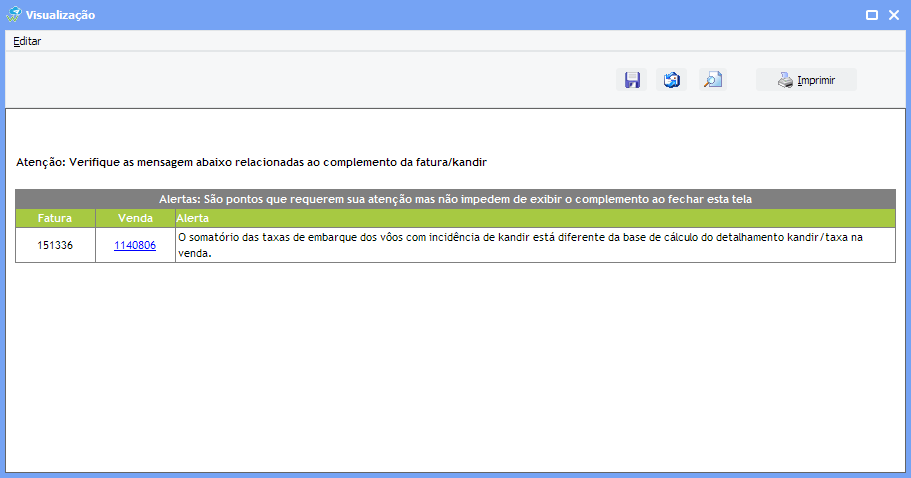
Será exibido uma mensagem de erro durante a geração do complemento nos casos em que o valor kanidr/tarifa estiver diferente no valor do roteiro e no valor da venda. Essa mensagem pode ocorrer quando a tarifa da venda é alterada para menor e o valor do imposto de kandir/tarifa é alterado para menor após salvar a venda.
Nessa parte será detalhado as configurações visuais disponíveis para a exibição da kandir na fatura e em seu complemento.
A configuração pode ser feita por cliente ou grupo empresarial de clientes. Se não for informado o cliente ou grupo, a configuração será aplicada para todos os clientes que tiverem faturas com kandir.
As configurações visuais estão disponíveis em: [ Financeiro ] >> [ ND/NC/FAT ] >> [ Fatura ] >> [ Configurações ] >> [ Configurações Visuais ] nas guias [Outras Configurações] e [Lei Kandir]
Abaixo será explicado as configurações visuais de Lei Kandir disponível na guia outras Configurações
D Layout de exibição das contas no resumo: as agências que trabalham com kandir podem utilizar qualquer uma das opções disponíveis. Apenas as opções 4 e 5 que oferecem um layout do resumo separando os valores de kandir dos demais campos como discriminado abaixo:
Discriminaçao das contas sem kandir, exibindo somatório do valor bruto da fatura sem imposto;
Discriminação das contas com kandir;
Valor líquido da fatura (valor bruto sem imposto - somatório dos valores kandir).
Texto do cabeçalho do complemento das faturas: todas as faturas com kandir possuem um complemento, exibido após fechar a tela que exibe a fatura. Esse complemento possui um texto padrão que, se necessário, pode ser alterado nessa parte da configuração visual.
Agora será explicado as configurações visuais disponíveis na guia Lei Kandir
No cabeçalho da fatura exibir valor bruto da fatura (sem lei Kandir):
Quando não configurada essa opção estará desmarcada por padrão
Quando selecionada, essa opção exibirá o valor o valor bruto, (sem kandir) no cabeçalho da fatura; quando desmarcado, será exibido o valor líquido (deduzido dos impostos de kandir).
Exibir o detalhamento dos impostos Kandir no complemento da fatura (#T1)
Quando não configurada essa opção estará selecionada por padrão
Quando selecionada, essa opção exibirá a tabela de detalhamento dos impostos/tributos que foram aplicados para cada um dos valores passíveis de kandir
Demonstrativo por contribuintes (sem detalhamento de impostos (#T2)
O demonstrativo por contribuinte pode ser exibido de duas formas
Exibir apenas o valor dos contribuintes:
Quando não configurada essa opção estará selecionada por padrão
Exibirá o valor total dos impostos dos administradores dos aeroportos
Detalhar o valor da concessionária por cia:
Exibirá os valores de cada um dos impostos aplicados sobre as cia aéreas (prestador de serviço das vendas) .
Não exibir:
Selecione essa opção para não exibir o detalhamento por contribuiente T2) no complemento
Exibir o detalhamento dos impostos por cia, no complemento da fatura #T3
Quando não configurada essa opção estará selecionada por padrão
Essa tabela demonstrará o detalhamento dos impostos das cias aéreas (prestador de serviço), das vendas.
Demonstrativo por Aeroporto/Concessionária (#T4)
Esse demonstrativo pode ser exibido com duas opções:
Exibir apenas os dados da concessionária:
Quando não configurada essa opção estará selecionada por padrão
Essa opção exibirá o valor total dos impostos de cada uma das concessionárias (administradoras dos aeroportos) que estão presentes nas vendas da fatura.
No exemplo da imagem abaixo, o complemento contém 2 administradores: Concessionária de aeroportos do Rio de Janeiro e INFRAERO.
A coluna cia não será preenchida nessa opção. Para exbir o detalhamento das concessionárias por cia(prestador de serviço da venda), necessário selecionar a opção combinado com prestador de serviço, explicado a seguir.
Exibir dados das concessionárias dos voos combinado com o prestador de serviço da venda:
Figura 21.53. Exibir detalhamento de Lei Kandir da concessionária combinados com o prestador de serviço da venda

Essa opção irá detalhar os valores dos impostos agrupados pelos administradores de aeroportos agrupados com o prestador de serviço da venda.
No exemplo abaixo, as vendas do complemento da fatura contém 2 admnistradores de aeroportos (Concessionária aeroporto Rio de janeiro e Infraero); para administradora Concessionária aeroporto Rio de janeiro, ocorreu apenas emissões com o prestador de serviço GOL; com a administradora INFRAERO, existiram emissões tanto com o prestador de serviço GOL quanto com a TAM.
Figura 21.54. Demonstrativo #T4 exibindo valores das concessionarias dos aeroportos detalhado por prestador de serviço

Não exibir:
Figura 21.55. opção para não exibir detalhamento de Lei Kandir concessionária e prestador de serviço - T4

selecione essa opção para não exibir o detalhamento do demonstrativo #T4
Exibir demonstrativo valores da agência(#T5):
Quando não configurada essa opção estará selecionada por padrão
Essa opção exibirá o demonstrativo dos impostos de kandir que são referentes à agência.
O módulo de administração é acessado em [Financeiro] >> [ND/NC/FAT] >> [Administração Kandir]
Esse módulo tem como objetivo auxiliar as agências de viagens que trabalham com clientes que possuem lei kandir, a administrar o processo de cobrança e recebimento dos valores referentes a kandir tanto para o cliente como para as cias aéreas.
Clique aqui para realizar a leitura do manual sobre Administração de darf e cobrança de kandir
O módulo de administração é acessado em [Financeiro] >> [ND/NC/FAT] >> [Procurar/Listagem] >> [List. Kandir]
Essa listagem disponível no módulo de faturamento, permite acompanhar as faturas de clientes que possuem valores de kandir pendentes de devolução por parte da cia aérea para a agência
Filtros opcionais:
Cia(s): utilize esse filtro para exibir a listagem para cias aéreas específicas
Período de vencimento (cia): utilize essse filtro para pesquisar peo período de vencimento da kandir das cias aéreas.
Exibir (quanto à cia): utilize esse filtro para exibir o relatório com relação a situação financeira da kandir das cias aéreas;
Todos: exibirá tanto valores de kandir das cias pendentes e liquidados.
Pendentes: exibirá apenas valores de kandir cias pendentes de recebimento.
Liquidados: exibirá apenas valores de kandir cias já liquidados.
Os filtros da tela principal da pesquisa também podem ser utilizados.
Após preencher os campos, clique em [OK] para exibir o relatório.
Informações sobre a fatura/cliente: essa parte da tabela exibirá informações referentes às faturas do cliente;
Fatura: essa coluna exibe o número das faturas.
Utilize o link no número da Fatura visualizar o documento.
Cliente: nome dos clientes das faturas;
Vcto: data de vencimento da fatura;
Informações sobre lei Kandir (quanto à cia): essa parte da tabela exibirá informações referentes a Kandir das cias aéreas;
Cia: exibe os códigos das cias aéreas que possuem valores de kandir;
Vcto: data de vencimento do valor a receber de kandir da cia aérea;
Valor: valor a receber de kandir da cia aérea;
Liquidado: exibe o valor já liquidado/recebido no wintour de kandir da cia aérea;
Pendente liquidação: exibe o saldo de kandir da cia aérea pendente de liquidação no sistema;
Faturado: exibe o valor de kandir cia aérea já faturado.
Pendente Fat.: exibe o saldo de valor de kandir cia aérea pendente de emissão de fatura.
| Índice |